Otázka
Problém: Ako opraviť chybu MSVCR120.dll v systéme Windows?
Nemôžem otvoriť program na úpravu videa, pretože je MSVCR120.dll chýba chyba. Nie som si istý, ako stiahnuť tento súbor. Môžeš mi pomôcť?
Vyriešená odpoveď
Chýba MSVCR120.dll je jednou z mnohých chýb systému Windows, ktoré upozorňujú na problémy so súborom DLL (Dynamic Link Library).[1] Tieto súbory sú zodpovedné za špecifické operácie, ktoré možno zdieľať medzi rôznymi programami.
Súbor MSVCR120.dll patrí do balíka Visual C++ Redistributable Package.[2] Vo všeobecnosti ide o knižnicu, ktorá obsahuje rôzne komponenty, ktoré sú potrebné na spustenie špecifických aplikácií vytvorených pomocou jazyka Microsoft Visual C++. Ak sú však niektoré súčasti poškodené alebo odstránené, používateľom sa môže zobraziť nasledujúca chyba:
„Program sa nedá spustiť, pretože vo vašom počítači chýba MSVCR120.dll“
Chceme však zdôrazniť, že inštalácia jedného súboru MSVCR120.dll nie je spôsob, ako sa zbaviť chyby a spustiť potrebný program. To môže viesť k ešte väčšiemu poškodeniu systému alebo inštalácii škodlivého softvéru. Súbory DLL sa šíria spolu s programami. V tomto prípade sa šíri pomocou redistribuovateľného balíka Visual C++. Jedným zo spôsobov, ako sa zbaviť chyby, môže byť teda preinštalovanie celého balíka.
V niektorých prípadoch je chyba „Program sa nedá spustiť, pretože vo vašom počítači chýba MSVCR120.dll“ vyvolaná poškodenými systémovými súbormi, obrázkami systému Windows alebo útokom škodlivého softvéru. Nižšie nájdete metódy, ktoré by mali pomôcť vyriešiť problém.
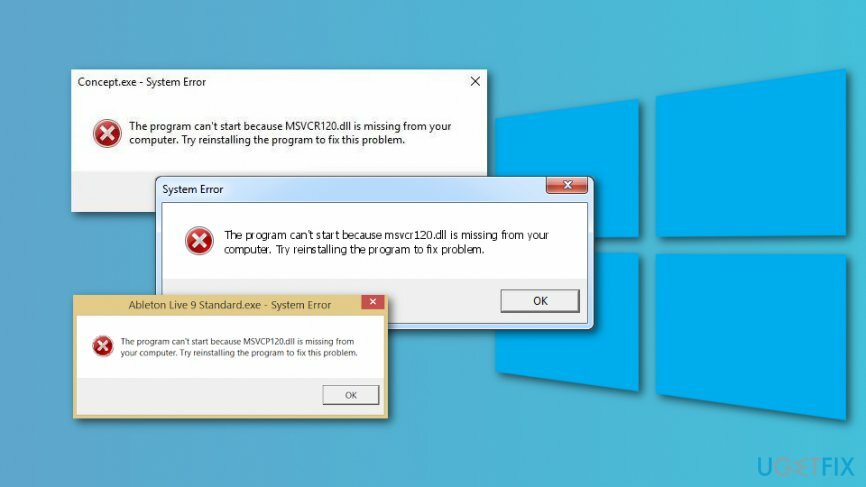
Metódy na opravu MSVCR120.dll chýba chyba v systéme Windows
Ak chcete opraviť poškodený systém, musíte si zakúpiť licencovanú verziu Reimage Reimage.
Prvá vec, ktorú musíte urobiť, keď dostanete chybu MSVCR120.dll chýba, je skontrolovať Kôš. Tento súbor ste možno úmyselne alebo neúmyselne odstránili. Preto, ak ho nájdete, kliknite pravým tlačidlom myši na tento záznam a vyberte si Obnoviť možnosť.
Ak tam však nie je, musíte prijať ďalšie opatrenia. Poskytli sme zoznam možných metód, ktoré by vám mali pomôcť opraviť chybu „Program sa nedá spustiť, pretože vo vašom počítači chýba MSVCR120.dll“.
V tomto videu nájdete informácie o odstránení tohto problému:
Metóda 1. Nainštalujte najnovší redistribuovateľný balík Microsoft Visual C++
Ak chcete opraviť poškodený systém, musíte si zakúpiť licencovanú verziu Reimage Reimage.
Chyba identifikuje problém so súborom MSVCR120.dll, ktorý patrí do balíka Visual C ++ Redistributable Package. Problémy je možné vyriešiť preinštalovaním tejto stránky spoločnosti Microsoft z oficiálnej webovej lokality.
- Získajte prístup k redistribuovateľnému balíku Microsoft Visual C++ stiahnuť webovú stránku
- Na základe typu vášho systému spustite sťahovanie súboru vc_redist.x64.exe alebo vc_redist.x84.exe súbor.
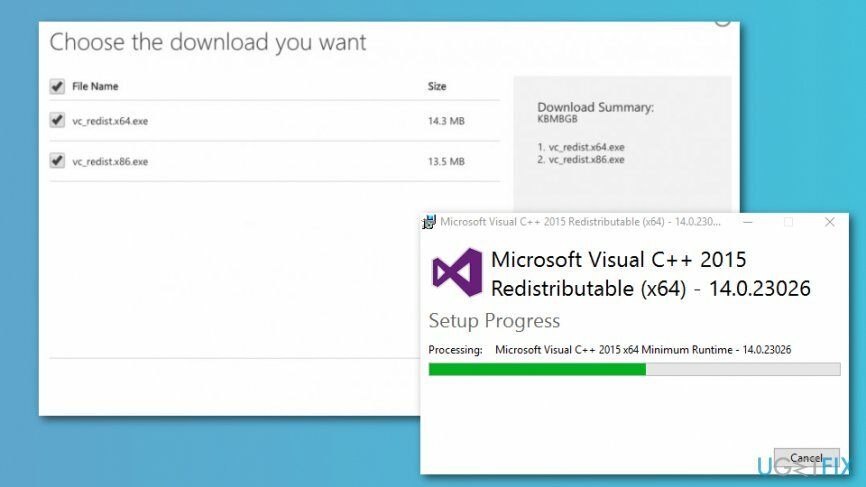
- Po dokončení sťahovania zatvorte všetky programy a dvakrát kliknite na súbor.
- Postupujte podľa pokynov na obrazovke.
Metóda 2. Preinštalujte problematický program
Ak chcete opraviť poškodený systém, musíte si zakúpiť licencovanú verziu Reimage Reimage.
Ďalším spôsobom, ako opraviť chybu MSVCR120.dll v systéme Windows, je preinštalovanie programu, ktorý bol použitý, keď sa zobrazila chyba.
- Typ bežať do vyhľadávacieho poľa systému Windows a otvorte Bežať program.
- V okne Spustiť zadajte appwiz.cpl a kliknite Zadajte.
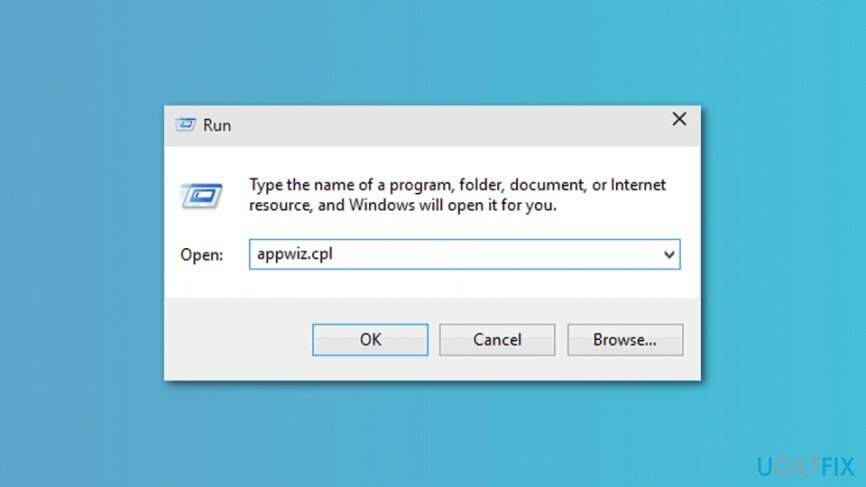
- V objavil sa Programy a príslušenstvo nájdite problematické programy.
- Kliknite naň pravým tlačidlom myši a vyberte si Odinštalovať z menu.
- V prípade potreby reštartujte počítač a znova stiahnite rovnaký program.
Metóda 3. Spustite skenovanie SFC
Ak chcete opraviť poškodený systém, musíte si zakúpiť licencovanú verziu Reimage Reimage.
Poškodené systémové súbory môžu byť ďalším dôvodom chýbajúcej chyby MSVCR120.dll. Možno ich však opraviť spustením kontroly systémových súborov systému Windows (SFC)[3] skenovať:
- Zadajte príkazový riadok vo vyhľadávacom poli systému Windows.
- Nájsť Príkazový riadok v zozname výsledkov kliknite pravým tlačidlom myši a vyberte Spustiť ako správca.
- V type príkazového riadka sfc /scannow príkaz a kliknite Zadajte.

- Počkajte, kým sa príkaz nevykoná, aby ste zistili, či boli zistené a opravené nejaké problémy.
Metóda 4. Spustite skenovanie DISM
Ak chcete opraviť poškodený systém, musíte si zakúpiť licencovanú verziu Reimage Reimage.
Ak skenovanie SFC nedokázalo opraviť chybu „Program sa nedá spustiť, pretože vo vašom počítači chýba MSVCR120.dll“, skúste spustiť skenovanie DISM[4] ktorý pomáha opraviť obrazy systému Windows:
- Spustite príkazový riadok ako správca, ako je vysvetlené v predchádzajúcej metóde.
- V type príkazového riadka DISM /Online /Cleanup-Image /RestoreHealth príkaz a kliknite Zadajte.

- Ak sa zistia a opravia nejaké problémy s obrázkami systému Windows, tieto informácie sa zobrazia po skenovaní.
Metóda 5. Nainštalujte dostupné aktualizácie
Ak chcete opraviť poškodený systém, musíte si zakúpiť licencovanú verziu Reimage Reimage.
Jedna z aktualizácií systému Windows alebo softvéru môže obsahovať opravený súbor MSVCR120.dll. Preto by ste mali skontrolovať dostupné aktualizácie a nainštalovať ich:
- Do vyhľadávacieho poľa systému Windows zadajte Skontroluj aktualizácie.
- Kliknite na prvý zobrazený výsledok s názvom Skontroluj aktualizácie.
- Budete presmerovaní na aktualizácia systému Windows nastavenie. Kliknite Skontroluj aktualizácie tlačidlo.
- Keď systém Windows zobrazí dostupné aktualizácie, nainštalujte ich a skontrolujte, či chyba nezmizla.
Metóda 6. Vyhľadajte malvér
Ak chcete opraviť poškodený systém, musíte si zakúpiť licencovanú verziu Reimage Reimage.
Ak žiadna z vyššie uvedených metód nepomohla opraviť chybu MSVCR120.dll, mali by ste skontrolovať, či váš počítač nie je infikovaný vírusom. Rôzne kybernetické hrozby môžu spôsobiť systémové zmeny, ktoré vedú k chybovým hláseniam. Preto naskenujte počítač so systémom Windows pomocou Reimage alebo váš preferovaný bezpečnostný softvér na kontrolu stavu vášho počítača.
Opravte svoje chyby automaticky
Tím ugetfix.com sa snaží zo všetkých síl pomôcť používateľom nájsť najlepšie riešenia na odstránenie ich chýb. Ak nechcete bojovať s manuálnymi technikami opravy, použite automatický softvér. Všetky odporúčané produkty boli testované a schválené našimi odborníkmi. Nástroje, ktoré môžete použiť na opravu chyby, sú uvedené nižšie:
Ponuka
sprav to hneď!
Stiahnite si opravušťastie
Záruka
sprav to hneď!
Stiahnite si opravušťastie
Záruka
Ak sa vám nepodarilo opraviť chybu pomocou aplikácie Reimage, požiadajte o pomoc náš tím podpory. Prosím, dajte nám vedieť všetky podrobnosti, o ktorých si myslíte, že by sme mali vedieť o vašom probléme.
Tento patentovaný proces opravy využíva databázu 25 miliónov komponentov, ktoré dokážu nahradiť akýkoľvek poškodený alebo chýbajúci súbor v počítači používateľa.
Ak chcete opraviť poškodený systém, musíte si zakúpiť licencovanú verziu Reimage nástroj na odstránenie škodlivého softvéru.

VPN je rozhodujúca, pokiaľ ide o to súkromia používateľa. Online sledovače, ako sú súbory cookie, môžu používať nielen platformy sociálnych médií a iné webové stránky, ale aj váš poskytovateľ internetových služieb a vláda. Aj keď použijete najbezpečnejšie nastavenia prostredníctvom webového prehliadača, stále môžete byť sledovaní prostredníctvom aplikácií, ktoré sú pripojené k internetu. Okrem toho prehliadače zamerané na ochranu osobných údajov, ako je Tor, nie sú optimálnou voľbou z dôvodu zníženej rýchlosti pripojenia. Najlepším riešením pre vaše maximálne súkromie je Súkromný prístup na internet – byť anonymný a bezpečný online.
Softvér na obnovu dát je jednou z možností, ktorá by vám mohla pomôcť obnoviť svoje súbory. Keď súbor vymažete, nezmizne vo vzduchu – zostane vo vašom systéme, pokiaľ sa naň nezapíšu žiadne nové údaje. Data Recovery Pro je softvér na obnovu, ktorý hľadá pracovné kópie odstránených súborov na vašom pevnom disku. Pomocou tohto nástroja môžete zabrániť strate cenných dokumentov, školských úloh, osobných obrázkov a iných dôležitých súborov.